

Tässä osassa on seuraavat ohjeet:
Raportti- ja seurantatiedostot sisältävän lokitiedoston luominen manuaalisesti Settings Editorissa
Lokitiedoston lataaminen Settings Editorista
Lokitiedoston luominen ohjauspaneelissa
Lokitiedoston vieminen USB-laitteeseen ohjauspaneelista
Lokitiedoston luominen PRISMAremote Manager / PRISMAsync Remote Managerista
Lokitiedostonimet koostuvat sisällön mukaan useista osista.
|
<isäntänimi>_Seurantatiedot_<vvvvkkpp>_<hhmmss> |
Käyttäjän tiettyyn aikaan tietyssä järjestelmässä manuaalisesti luoma raportti tai seurantatiedosto. |
|
<isäntänimi>_Raportit_<vvvvkkpp>_<hhmmss> |
Käyttäjän tiettyyn aikaan tietyssä järjestelmässä manuaalisesti luoma raporttitiedosto. |
|
<isäntänimi>_Seurantatiedot_<tulostimen virhekoodi>_<vvvvkkpp>_<hhmmss> |
Tulostimen virheelle tiettyyn aikaan tietyssä järjestelmässä manuaalisesti luotu raportti tai seurantatiedosto. |
Lokitiedosto luodaan raporteille tai seurantatiedostoille [Luo raportti- ja seurantatiedostot sisältävä lokitiedosto] -asetuksella. Luo tämä lokitiedosto heti tulostusvirheen tapahtuessa.
Luo vaihtoehtoinen lokitiedosto [Luo raporttitiedostot sisältävä lokitiedosto] -asetuksella vain siinä tapauksessa, että huolto-organisaatio pyytää sitä.
Avaa Settings Editor ja valitse seuraavat: .
 [Vianmääritys] -välilehti
[Vianmääritys] -välilehtiValitse [Kirjaaminen ja raportit] -asetusryhmässä [Luo raportti- ja seurantatiedostot sisältävä lokitiedosto].

Luo uusi lokitiedosto [Raportti- ja seurantatiedostot sisältävä lokitiedosto (luo ja lataa)] -valintaikkunassa valitsemalla [Luo raportti- ja seurantatiedostot sisältävä lokitiedosto].
 Raportti- ja seurantatiedostoja sisältävän lokitiedoston luominen
Raportti- ja seurantatiedostoja sisältävän lokitiedoston luominenNapsauta [OK].
Lokitiedostot voidaan luoda joko manuaalisesti, tai tulostin voi luoda ne automaattisesti virheen yhteydessä.
Avaa Settings Editor ja valitse seuraavat: .
 [Vianmääritys] -välilehti
[Vianmääritys] -välilehtiValitse [Kirjaaminen ja raportit] -asetusryhmässä [Luo raportti- ja seurantatiedostot sisältävä lokitiedosto].

Lataa tiedosto valitsemalla lokitiedosto valintaikkunassa.
 Luo tai lataa raportti- ja seurantatiedostot sisältävä lokitiedosto
Luo tai lataa raportti- ja seurantatiedostot sisältävä lokitiedostoTallenna lokitiedosto ulkoiseen sijaintiin.
Napsauta [OK].
Lokitiedosto luodaan raporteille tai seurantatiedostoille [Luo raportti- ja seurantatiedostot sisältävä lokitiedosto] -asetuksella. Luo tämä lokitiedosto heti tulostusvirheen tapahtuessa.
Luo vaihtoehtoinen lokitiedosto [Luo raporttitiedostot sisältävä lokitiedosto] -asetuksella vain siinä tapauksessa, että huolto-organisaatio pyytää sitä.
Kosketa ohjauspaneelissa .
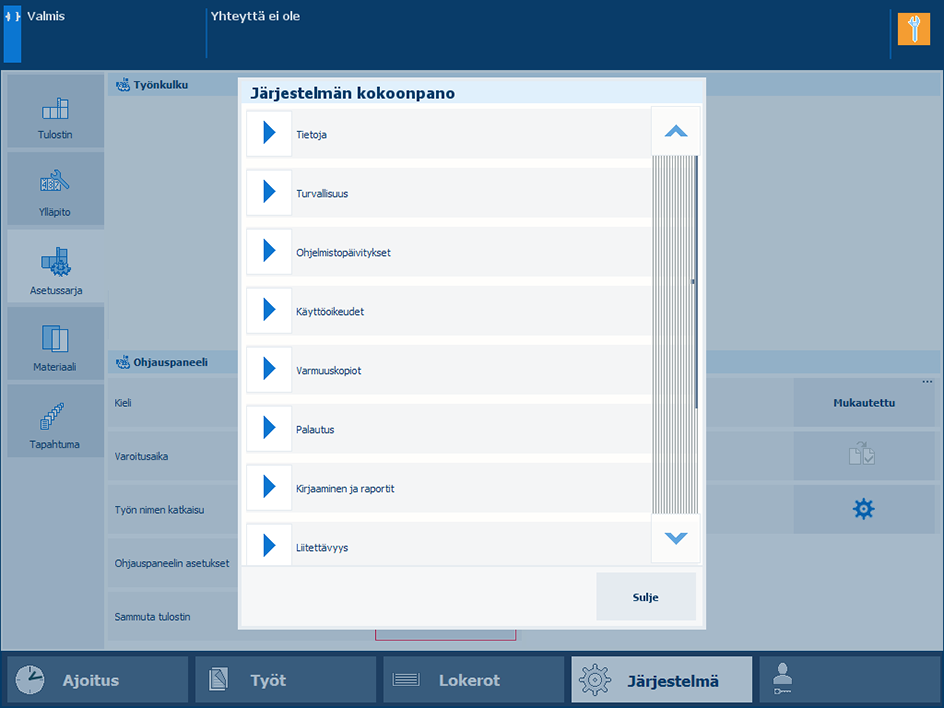 Järjestelmän kokoonpano
Järjestelmän kokoonpanoVoit myös valita [Järjestelmän kokoonpano] -asetuksen ohjauspaneelin aloitusnäytössä ja valita [Järjestelmän kokoonpano].
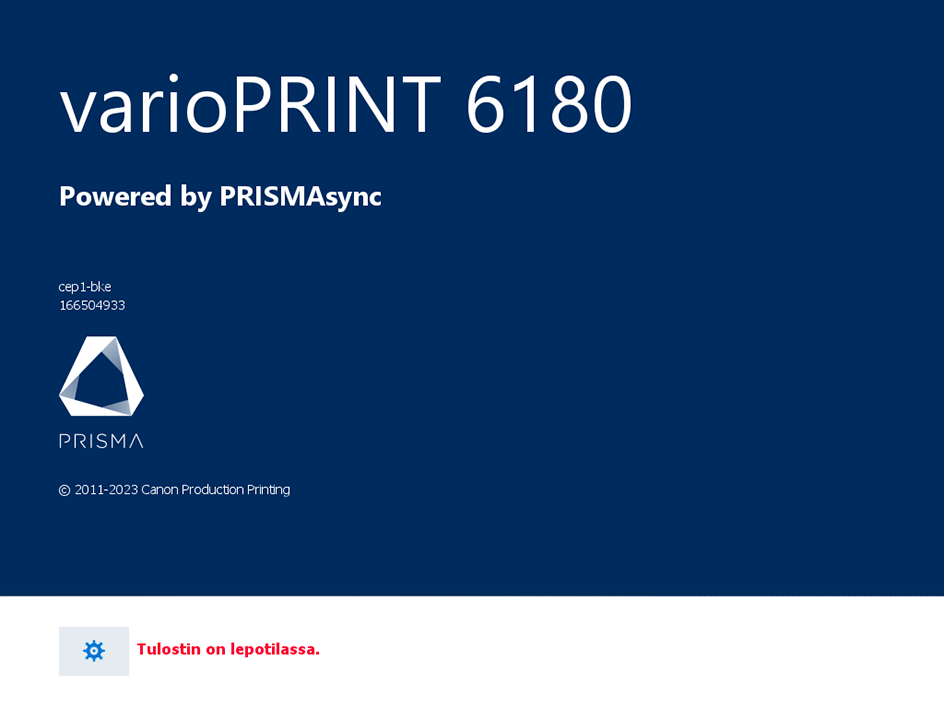 Ohjauspaneelin aloitusnäyttö
Ohjauspaneelin aloitusnäyttöLiitä USB-laite ohjauspaneelin USB-porttiin.
Valitse [Luo] [Luo ja vie raportti- ja seurantatiedostot sisältävä lokitiedosto] -asetuksessa.
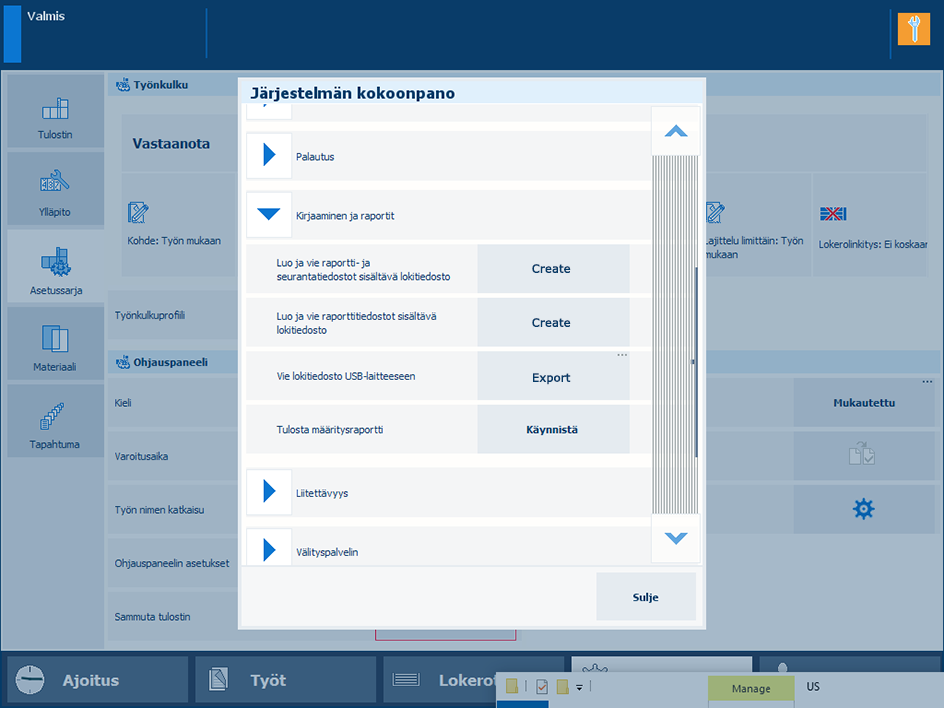
Lokitiedosto luodaan.
Viimeksi luotu lokitiedosto valitaan [Vie lokitiedosto] -valintaikkunassa.
Vie tämä lokitiedosto USB-laitteeseen valitsemalla [OK].
Lataa tämä lokitiedosto myöhemmin valitsemalla [Peruuta].
Voit viedä manuaalisesti tai automaattisesti luodun lokitiedoston USB-laitteeseen.
Kosketa ohjauspaneelissa .
Voit valita [Järjestelmän kokoonpano] -asetuksen ohjauspaneelin aloitusnäytössä.
Liitä USB-laite ohjauspaneelin USB-porttiin.
Paina [Vienti].
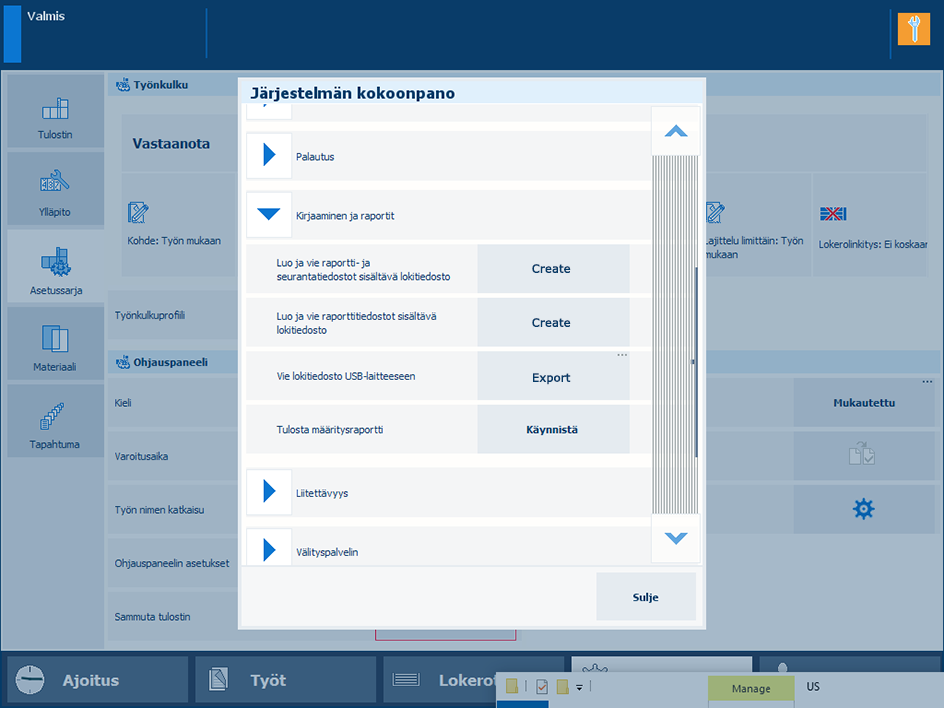 Vie lokitiedosto
Vie lokitiedostoValitse tarvittava lokitiedosto.
Vie lokitiedosto USB-laitteeseen valitsemalla [OK].
Valitse yläoikealla olevasta valikosta  ja .
ja .
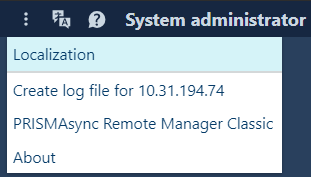 Luo lokitiedosto
Luo lokitiedosto Siirryt nyt valitun tulostimen [Luo raportti- ja seurantatiedostot sisältävä lokitiedosto] -asetukseen Settings Editorissa.
Kirjaudu pyydettäessä Settings Editoriin.
Luo ja lataa lokitiedosto tämän osan kahden ensimmäisen ohjeen avulla.